
ਮੋਜ਼ੀਲਾ ਫਾਇਰਫਾਕਸ ਬ੍ਰਾ .ਜ਼ਰ ਨੂੰ ਵੈਬਸਾਈਟਾਂ 'ਤੇ ਸਮਗਰੀ ਨੂੰ ਸਹੀ displayੰਗ ਨਾਲ ਪ੍ਰਦਰਸ਼ਤ ਕਰਨ ਲਈ, ਸਾਰੇ ਲੋੜੀਂਦੇ ਪਲੱਗਇਨ ਇਸ ਲਈ ਲਾਜ਼ਮੀ ਤੌਰ' ਤੇ, ਅਡੋਬ ਫਲੈਸ਼ ਪਲੇਅਰ ਨੂੰ ਸਥਾਪਤ ਕੀਤੇ ਜਾਣੇ ਚਾਹੀਦੇ ਹਨ.
ਫਲੈਸ਼ ਇਕ ਤਕਨੀਕ ਹੈ ਜੋ ਸਕਾਰਾਤਮਕ ਅਤੇ ਨਕਾਰਾਤਮਕ ਦੋਵਾਂ ਨੂੰ ਜਾਣੀ ਜਾਂਦੀ ਹੈ. ਤੱਥ ਇਹ ਹੈ ਕਿ ਸਾਈਟਾਂ ਤੇ ਫਲੈਸ਼ ਸਮੱਗਰੀ ਪ੍ਰਦਰਸ਼ਿਤ ਕਰਨ ਲਈ ਕੰਪਿ sitesਟਰ ਤੇ ਸਥਾਪਿਤ ਫਲੈਸ਼ ਪਲੇਅਰ ਪਲੱਗਇਨ ਲਾਜ਼ਮੀ ਹੈ, ਪਰ ਉਸੇ ਸਮੇਂ ਇਹ ਬ੍ਰਾ toਜ਼ਰ ਵਿਚ ਕਮਜ਼ੋਰੀ ਦਾ ਸਾਰਾ ਸਮੂਹ ਜੋੜਦਾ ਹੈ ਜੋ ਵਾਇਰਸਾਂ ਨੂੰ ਘੁਸਪੈਠ ਕਰਨ ਲਈ ਸਰਗਰਮੀ ਨਾਲ ਵਰਤੇ ਜਾਂਦੇ ਹਨ.
ਅੱਜ ਤੱਕ, ਮੋਜ਼ੀਲਾ ਨੇ ਆਪਣੇ ਬ੍ਰਾ .ਜ਼ਰ ਵਿੱਚ ਫਲੈਸ਼ ਪਲੇਅਰ ਦੇ ਸਮਰਥਨ ਨੂੰ ਅਜੇ ਤੱਕ ਇਨਕਾਰ ਨਹੀਂ ਕੀਤਾ ਹੈ, ਪਰ ਦੁਨੀਆ ਦੇ ਸਭ ਤੋਂ ਪ੍ਰਸਿੱਧ ਵੈਬ ਬ੍ਰਾsersਜ਼ਰਾਂ ਵਿੱਚੋਂ ਇੱਕ ਦੀ ਸੁਰੱਖਿਆ ਵਧਾਉਣ ਲਈ ਜਲਦੀ ਅਜਿਹਾ ਕਰਨ ਦੀ ਯੋਜਨਾ ਹੈ.
ਗੂਗਲ ਕਰੋਮ ਬਰਾ browserਜ਼ਰ ਤੋਂ ਉਲਟ, ਜਿਸ ਵਿਚ ਫਲੈਸ਼ ਪਲੇਅਰ ਪਹਿਲਾਂ ਹੀ ਬਰਾ browserਜ਼ਰ ਵਿਚ ਸ਼ਾਮਲ ਹੈ, ਮੋਜ਼ੀਲਾ ਫਾਇਰਫਾਕਸ ਵਿਚ ਤੁਹਾਨੂੰ ਇਸ ਨੂੰ ਆਪਣੇ ਕੰਪਿ onਟਰ ਤੇ ਆਪਣੇ ਆਪ ਡਾ downloadਨਲੋਡ ਅਤੇ ਸਥਾਪਤ ਕਰਨ ਦੀ ਜ਼ਰੂਰਤ ਹੈ.
ਮੋਜ਼ੀਲਾ ਫਾਇਰਫਾਕਸ ਲਈ ਫਲੈਸ਼ ਪਲੇਅਰ ਕਿਵੇਂ ਸਥਾਪਤ ਕਰਨਾ ਹੈ?
1. ਲੇਖ ਦੇ ਅੰਤ ਵਿੱਚ ਲਿੰਕ ਨੂੰ ਡਿਵੈਲਪਰ ਦੇ ਪੇਜ ਤੇ ਜਾਓ. ਜੇ ਤੁਸੀਂ ਮੋਜ਼ੀਲਾ ਫਾਇਰਫਾਕਸ ਬ੍ਰਾ .ਜ਼ਰ ਤੋਂ ਬਦਲ ਜਾਂਦੇ ਹੋ, ਸਿਸਟਮ ਨੂੰ ਆਪਣੇ ਆਪ ਹੀ ਤੁਹਾਡੇ ਓਪਰੇਟਿੰਗ ਸਿਸਟਮ ਦੇ ਵਰਜਨ ਅਤੇ ਵਰਤੇ ਗਏ ਬ੍ਰਾ .ਜ਼ਰ ਦਾ ਪਤਾ ਲਗਾਉਣਾ ਚਾਹੀਦਾ ਹੈ. ਜੇ ਅਜਿਹਾ ਨਹੀਂ ਹੁੰਦਾ, ਤਾਂ ਆਪਣੇ ਆਪ ਇਹ ਡਾਟਾ ਭਰੋ.

2. ਵਿੰਡੋ ਦੇ ਕੇਂਦਰੀ ਖੇਤਰ ਵੱਲ ਧਿਆਨ ਦਿਓ, ਜਿੱਥੇ ਕੰਪਿ itਟਰ ਤੇ ਵਾਧੂ ਸਾੱਫਟਵੇਅਰ ਡਾ downloadਨਲੋਡ ਅਤੇ ਸਥਾਪਤ ਕਰਨ ਦੀ ਤਜਵੀਜ਼ ਹੈ. ਜੇ ਤੁਸੀਂ ਇਸ ਪੜਾਅ 'ਤੇ ਬਕਸੇ ਨੂੰ ਨਹੀਂ ਹਟਾਉਂਦੇ, ਤਾਂ ਤੁਹਾਡੇ ਉਤਪਾਦਾਂ ਨੂੰ ਉਤਸ਼ਾਹਤ ਕਰਨ ਲਈ ਅਤਿਰਿਕਤ ਐਂਟੀ-ਵਾਇਰਸ ਉਤਪਾਦ, ਬ੍ਰਾਉਜ਼ਰ ਅਤੇ ਹੋਰ ਪ੍ਰੋਗਰਾਮ ਜੋ ਅਡੋਬ ਨਾਲ ਕੰਮ ਕਰਦੇ ਹਨ ਤੁਹਾਡੇ ਕੰਪਿ computerਟਰ' ਤੇ ਸਥਾਪਤ ਹੋ ਜਾਣਗੇ.

3. ਅਤੇ ਅੰਤ ਵਿੱਚ, ਫਲੈਸ਼ ਪਲੇਅਰ ਨੂੰ ਆਪਣੇ ਕੰਪਿ toਟਰ ਤੇ ਡਾ startਨਲੋਡ ਕਰਨ ਲਈ, ਕਲਿੱਕ ਕਰੋ ਡਾ .ਨਲੋਡ.
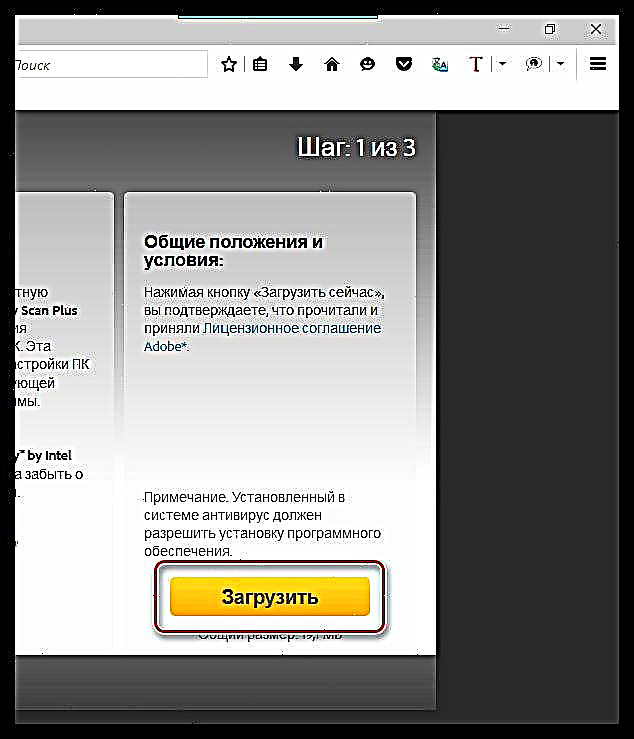
4. ਡਾਉਨਲੋਡ ਕੀਤੀ ਗਈ ਐਕਸ ਫਾਈਲ ਨੂੰ ਚਲਾਓ. ਪਹਿਲੇ ਪੜਾਅ 'ਤੇ, ਸਿਸਟਮ ਕੰਪਿ Flashਟਰ ਤੇ ਫਲੈਸ਼ ਪਲੇਅਰ ਨੂੰ ਡਾ startਨਲੋਡ ਕਰਨਾ ਸ਼ੁਰੂ ਕਰੇਗਾ, ਜਿਸ ਤੋਂ ਬਾਅਦ ਇੰਸਟਾਲੇਸ਼ਨ ਕਾਰਜ ਖੁਦ ਸ਼ੁਰੂ ਹੋ ਜਾਵੇਗਾ.
ਕਿਰਪਾ ਕਰਕੇ ਨੋਟ ਕਰੋ ਕਿ ਫਲੈਸ਼ ਪਲੇਅਰ ਸਥਾਪਤ ਕਰਨ ਲਈ ਮੋਜ਼ੀਲਾ ਫਾਇਰਫਾਕਸ ਨੂੰ ਬੰਦ ਕਰਨਾ ਲਾਜ਼ਮੀ ਹੈ. ਇੱਕ ਨਿਯਮ ਦੇ ਤੌਰ ਤੇ, ਸਿਸਟਮ ਇੰਸਟਾਲੇਸ਼ਨ ਨੂੰ ਜਾਰੀ ਰੱਖਣ ਤੋਂ ਪਹਿਲਾਂ ਇਸ ਬਾਰੇ ਚੇਤਾਵਨੀ ਦਿੰਦਾ ਹੈ, ਪਰ ਇੰਸਟਾਲੇਸ਼ਨ ਫਾਈਲ ਚਾਲੂ ਕਰਨ ਤੋਂ ਪਹਿਲਾਂ ਅਜਿਹਾ ਕਰਨਾ ਪਹਿਲਾਂ ਤੋਂ ਹੀ ਬਿਹਤਰ ਹੈ.
ਇੰਸਟਾਲੇਸ਼ਨ ਪ੍ਰਕਿਰਿਆ ਦੇ ਦੌਰਾਨ, ਇੱਕ ਸਵੈਚਾਲਤ ਅਪਡੇਟ ਦੇ ਨਾਲ ਪਲੱਗ-ਇਨ ਪ੍ਰਦਾਨ ਕਰਨ ਲਈ ਕੋਈ ਵੀ ਸੈਟਿੰਗਜ਼ ਨਾ ਬਦਲੋ ਜੋ ਸੁਰੱਖਿਆ ਨੂੰ ਯਕੀਨੀ ਬਣਾਏਗੀ.

5. ਇੱਕ ਵਾਰ ਫਾਇਰਫਾਕਸ ਲਈ ਫਲੈਸ਼ ਪਲੇਅਰ ਇੰਸਟਾਲੇਸ਼ਨ ਮੁਕੰਮਲ ਹੋਣ ਤੋਂ ਬਾਅਦ, ਤੁਸੀਂ ਮੋਜ਼ੀਲਾ ਫਾਇਰਫਾਕਸ ਸ਼ੁਰੂ ਕਰ ਸਕਦੇ ਹੋ ਅਤੇ ਪਲੱਗਇਨ ਦੀ ਗਤੀਵਿਧੀ ਨੂੰ ਵੇਖ ਸਕਦੇ ਹੋ. ਅਜਿਹਾ ਕਰਨ ਲਈ, ਬ੍ਰਾ browserਜ਼ਰ ਮੀਨੂ ਬਟਨ ਤੇ ਕਲਿਕ ਕਰੋ ਅਤੇ ਭਾਗ ਖੋਲ੍ਹੋ "ਜੋੜ".
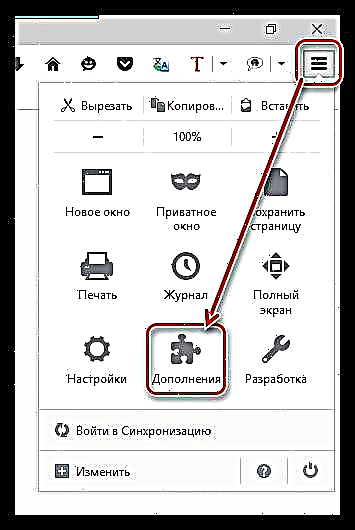
6. ਵਿੰਡੋ ਦੇ ਖੱਬੇ ਪਾਸੇ, ਟੈਬ ਤੇ ਜਾਓ ਪਲੱਗਇਨ. ਸਥਾਪਤ ਪਲੱਗਇਨਾਂ ਦੀ ਸੂਚੀ ਵਿੱਚ, ਲੱਭੋ "ਸ਼ੌਕਵੇਵ ਫਲੈਸ਼" ਅਤੇ ਇਹ ਸੁਨਿਸ਼ਚਿਤ ਕਰੋ ਕਿ ਪਲੱਗਇਨ ਦੀ ਸਥਿਤੀ ਸੈਟ ਹੈ ਹਮੇਸ਼ਾਂ ਚਾਲੂ ਜਾਂ ਮੰਗ 'ਤੇ ਸ਼ਾਮਲ ਕਰੋ. ਪਹਿਲੇ ਕੇਸ ਵਿਚ, ਜਦੋਂ ਤੁਸੀਂ ਇਕ ਵੈੱਬ ਪੇਜ ਤੇ ਜਾਂਦੇ ਹੋ ਜਿਸ ਵਿਚ ਫਲੈਸ਼ ਸਮਗਰੀ ਹੁੰਦੀ ਹੈ, ਤਾਂ ਇਹ ਆਪਣੇ ਆਪ ਸ਼ੁਰੂ ਹੋ ਜਾਂਦੀ ਹੈ, ਦੂਜੇ ਕੇਸ ਵਿਚ, ਜੇ ਸਫ਼ੇ ਤੇ ਫਲੈਸ਼ ਸਮੱਗਰੀ ਪਾਈ ਜਾਂਦੀ ਹੈ, ਤਾਂ ਬ੍ਰਾ browserਜ਼ਰ ਇਸ ਨੂੰ ਪ੍ਰਦਰਸ਼ਤ ਕਰਨ ਦੀ ਆਗਿਆ ਮੰਗੇਗਾ.
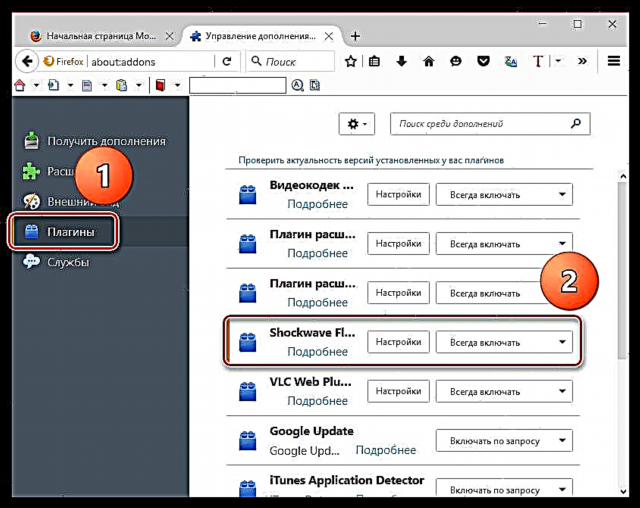
ਇਸ ਇੰਸਟਾਲੇਸ਼ਨ ਤੇ ਮਜੀਲਾ ਲਈ ਫਲੈਸ਼ ਪਲੇਅਰ ਨੂੰ ਪੂਰਾ ਮੰਨਿਆ ਜਾ ਸਕਦਾ ਹੈ. ਮੂਲ ਰੂਪ ਵਿੱਚ, ਪਲੱਗਇਨ ਉਪਭੋਗਤਾ ਦੇ ਦਖਲ ਤੋਂ ਬਿਨਾਂ ਸੁਤੰਤਰ ਰੂਪ ਵਿੱਚ ਅਪਡੇਟ ਕੀਤੀ ਜਾਏਗੀ, ਜਿਸ ਨਾਲ ਮੌਜੂਦਾ ਸੰਸਕਰਣ ਨੂੰ ਬਣਾਈ ਰੱਖਿਆ ਜਾਏਗਾ, ਜੋ ਸਿਸਟਮ ਦੀ ਸੁਰੱਖਿਆ ਨੂੰ ਕਮਜ਼ੋਰ ਕਰਨ ਦੇ ਜੋਖਮਾਂ ਨੂੰ ਘਟਾ ਦੇਵੇਗਾ.
ਜੇ ਤੁਹਾਨੂੰ ਯਕੀਨ ਨਹੀਂ ਹੁੰਦਾ ਕਿ ਤੁਸੀਂ ਫਲੈਸ਼ ਪਲੇਅਰ ਦੇ ਆਟੋਮੈਟਿਕ ਅਪਡੇਟ ਫੰਕਸ਼ਨ ਨੂੰ ਸਰਗਰਮ ਕਰ ਦਿੱਤਾ ਹੈ, ਤਾਂ ਤੁਸੀਂ ਇਸ ਨੂੰ ਹੇਠਾਂ ਚੈੱਕ ਕਰ ਸਕਦੇ ਹੋ:
1. ਮੀਨੂ ਖੋਲ੍ਹੋ "ਕੰਟਰੋਲ ਪੈਨਲ". ਇੱਕ ਨਵੇਂ ਭਾਗ ਦੀ ਮੌਜੂਦਗੀ ਵੱਲ ਧਿਆਨ ਦਿਓ "ਫਲੈਸ਼ ਪਲੇਅਰ", ਜਿਸ ਨੂੰ ਖੋਲ੍ਹਣ ਦੀ ਜ਼ਰੂਰਤ ਹੋਏਗੀ.
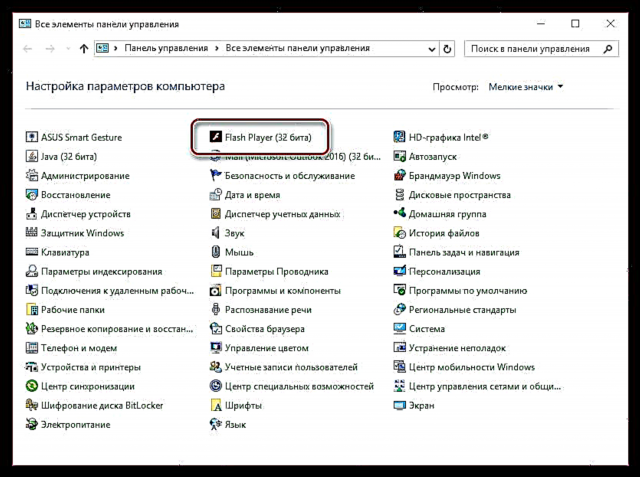
2. ਟੈਬ ਤੇ ਜਾਓ "ਨਵੀਨੀਕਰਨ". ਇਹ ਸੁਨਿਸ਼ਚਿਤ ਕਰੋ ਕਿ ਤੁਹਾਡੇ ਕੋਲ ਇੱਕ ਚੈੱਕਮਾਰਕ ਹੈ "ਅਡੋਬ ਨੂੰ ਅਪਡੇਟਾਂ ਸਥਾਪਤ ਕਰਨ ਦੀ ਆਗਿਆ ਦਿਓ (ਸਿਫ਼ਾਰਿਸ਼ ਕੀਤਾ)". ਜੇ ਤੁਸੀਂ ਕੋਈ ਹੋਰ ਮਾਪਦੰਡ ਸੈੱਟ ਕੀਤਾ ਹੈ, ਬਟਨ ਤੇ ਕਲਿਕ ਕਰੋ "ਅਪਡੇਟ ਸੈਟਿੰਗਜ਼ ਬਦਲੋ".

ਅੱਗੇ, ਜਿਸ ਪੈਰਾਮੀਟਰ ਦੀ ਸਾਨੂੰ ਲੋੜੀਂਦਾ ਹੈ ਨੇੜੇ ਇਕ ਬਿੰਦੂ ਸੈਟ ਕਰੋ, ਅਤੇ ਫਿਰ ਇਸ ਵਿੰਡੋ ਨੂੰ ਬੰਦ ਕਰੋ.

ਫਾਇਰਫੌਕਸ ਲਈ ਅਡੋਬ ਫਲੈਸ਼ ਪਲੇਅਰ ਪਲੱਗਇਨ ਅਜੇ ਵੀ ਇਕ ਪ੍ਰਸਿੱਧ ਪਲੱਗਇਨ ਹੈ ਜੋ ਤੁਹਾਨੂੰ ਮੋਜ਼ੀਲਾ ਫਾਇਰਫਾਕਸ ਨਾਲ ਕੰਮ ਕਰਨ ਵੇਲੇ ਇੰਟਰਨੈੱਟ ਉੱਤੇ ਸ਼ੇਰ ਦੇ ਹਿੱਸੇ ਨੂੰ ਪ੍ਰਦਰਸ਼ਤ ਕਰਨ ਦੀ ਆਗਿਆ ਦਿੰਦਾ ਹੈ. ਫਲੈਸ਼ ਤਕਨਾਲੋਜੀ ਨੂੰ ਰੱਦ ਕਰਨ ਬਾਰੇ ਅਫਵਾਹਾਂ ਲੰਬੇ ਸਮੇਂ ਤੋਂ ਚਲਦੀਆਂ ਆ ਰਹੀਆਂ ਹਨ, ਪਰ ਜਿੰਨਾ ਚਿਰ ਇਹ remainsੁਕਵਾਂ ਰਹੇਗਾ, ਫਲੈਸ਼ ਪਲੇਅਰ ਦਾ ਨਵੀਨਤਮ ਸੰਸਕਰਣ ਕੰਪਿ onਟਰ ਉੱਤੇ ਲਾਜ਼ਮੀ ਤੌਰ ਤੇ ਸਥਾਪਤ ਹੋਣਾ ਚਾਹੀਦਾ ਹੈ.
ਮੁਫਤ ਫਲੈਸ਼ ਪਲੇਅਰ ਡਾ Downloadਨਲੋਡ ਕਰੋ
ਪ੍ਰੋਗਰਾਮ ਦਾ ਨਵੀਨਤਮ ਸੰਸਕਰਣ ਅਧਿਕਾਰਤ ਸਾਈਟ ਤੋਂ ਡਾ Downloadਨਲੋਡ ਕਰੋ











